php小编草莓为大家带来了Win11开启HDR的详细教程。Win11作为微软最新操作系统,带来了许多新特性和改进。其中,开启HDR功能可以让显示效果更加生动逼真,提升视觉体验。在本教程中,我们将详细介绍如何在Win11系统中开启HDR功能,并提供了简单易懂的步骤指引,让您轻松享受高质量的视觉效果。无论您是游戏爱好者还是影音追求者,都不要错过这个简单实用的教程!
win11如何开启HDR?
第一步,点击底部开始菜单

第二步,找到并打开设置

第三步,点击右侧显示,进入显示设置。

第四步,点击列表下的HDR选项进入。

第五步,开启播放流式传输HDR视频开关就可以了。
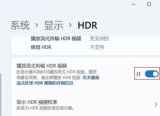
以上是win11的HDR开启方法详解-win11 HDR开启步骤详解的详细内容。更多信息请关注PHP中文网其他相关文章!
 Zlib1.dll缺少或找不到错误?用简单的动作修复 - MinitoolApr 16, 2025 am 12:52 AM
Zlib1.dll缺少或找不到错误?用简单的动作修复 - MinitoolApr 16, 2025 am 12:52 AM什么是zlib1.dll?有些人遇到“ zlib1.dll丢失”错误或zlib1.dll试图打开包含zlib1.dll的应用程序时找不到错误。为了解决这些相关错误,PHP.CN网站上的这篇文章可以为您提供一些我
 Autofill在Excel中不起作用吗?这是修复程序! - MinitoolApr 16, 2025 am 12:51 AM
Autofill在Excel中不起作用吗?这是修复程序! - MinitoolApr 16, 2025 am 12:51 AM你们中有些人可能会发现自动填充没有在Excel中工作。您能提出任何解决方案吗?如果没有,那么您就会到达正确的位置。 PHP.CN网站上的这篇文章将为您提供6种方法来解决Excel Autofill无法正常工作的方法。
 Windows 7 Starter Edition:这是什么?如何下载? - MinitoolApr 16, 2025 am 12:50 AM
Windows 7 Starter Edition:这是什么?如何下载? - MinitoolApr 16, 2025 am 12:50 AM什么是Windows 7 Starter版本? Windows 7 Starter版的局限性是什么?如何获得Windows 7首发版ISO?来自PHP.CN的这篇文章为您提供了有关Windows 7 Starter Edition的详细信息。
 使用此顶部指南在Windows中以其他用户的方式运行应用程序Apr 16, 2025 am 12:49 AM
使用此顶部指南在Windows中以其他用户的方式运行应用程序Apr 16, 2025 am 12:49 AM运行应用程序时,您是否通过登录目前然后登录另一个应用程序来更改帐户感到困扰? PHP.CN收集了一些有效的方法来帮助您在Windows 10和Windows 11中作为其他用户运行应用程序。
 修复:Dropbox下载您的文件有错误Apr 16, 2025 am 12:48 AM
修复:Dropbox下载您的文件有错误Apr 16, 2025 am 12:48 AM您是否患有“ Dropbox下载文件的错误下载您的文件”错误?现在阅读PHP.CN发表的这篇文章,以获取有关此问题的一些有用解决方案。
 修复所选文件的5种方法未在文件资源管理器中突出显示-MinitoolApr 16, 2025 am 12:47 AM
修复所选文件的5种方法未在文件资源管理器中突出显示-MinitoolApr 16, 2025 am 12:47 AM您是否对“所选文件在文件资源管理器中未突出显示”的问题感到困扰?您知道如何解决吗?如果没有,您可以在PHP.CN上阅读此帖子,以获取几个可行解决方案,以使所选文件在文件资源管理器中可见。
 修复任务栏中缺少语言栏 - 经过验证的指南Apr 16, 2025 am 12:46 AM
修复任务栏中缺少语言栏 - 经过验证的指南Apr 16, 2025 am 12:46 AM如果您使用多语言,语言栏是必不可少的。您可以通过从任务栏调整设置来更改输入语言。但是,当您打开计算机时,语言条可能有一天会消失。如何修复语言栏丢失
 如何将外部驱动器连接到Android手机或平板电脑? - MinitoolApr 16, 2025 am 12:45 AM
如何将外部驱动器连接到Android手机或平板电脑? - MinitoolApr 16, 2025 am 12:45 AM是否想使用外部驱动器来扩展手机的存储空间?可以这样做。此php.cn帖子向您展示了如何将外部驱动器连接到手机的指南。此外,如果您需要从外部驱动器中恢复数据,则可以尝试PHP


热AI工具

Undresser.AI Undress
人工智能驱动的应用程序,用于创建逼真的裸体照片

AI Clothes Remover
用于从照片中去除衣服的在线人工智能工具。

Undress AI Tool
免费脱衣服图片

Clothoff.io
AI脱衣机

AI Hentai Generator
免费生成ai无尽的。

热门文章

热工具

mPDF
mPDF是一个PHP库,可以从UTF-8编码的HTML生成PDF文件。原作者Ian Back编写mPDF以从他的网站上“即时”输出PDF文件,并处理不同的语言。与原始脚本如HTML2FPDF相比,它的速度较慢,并且在使用Unicode字体时生成的文件较大,但支持CSS样式等,并进行了大量增强。支持几乎所有语言,包括RTL(阿拉伯语和希伯来语)和CJK(中日韩)。支持嵌套的块级元素(如P、DIV),

Atom编辑器mac版下载
最流行的的开源编辑器

EditPlus 中文破解版
体积小,语法高亮,不支持代码提示功能

PhpStorm Mac 版本
最新(2018.2.1 )专业的PHP集成开发工具

WebStorm Mac版
好用的JavaScript开发工具





